
Persoonlijke/gedeelde knoppen opslaan
U kunt persoonlijke knoppen opslaan voor uw eigen gebruik, of gedeelde knoppen die met alle gebruikers kunnen worden gedeeld.
 |
Om een persoonlijke knop op te slaan, moet u zich aanmelden met persoonlijke-verificatiebeheer. De instellingen van persoonlijke-verificatiebeheer configureren Om een Gedeelde knop op te slaan, moet u zich aanmelden met beheerdersrechten. Voor informatie over het maximale aantal persoonlijke en gedeelde knoppen dat kan worden opgeslagen, raadpleegt u Beheerfuncties. Persoonlijke knoppen kunnen niet in gedeelde knoppen worden veranderd en omgekeerd. Als u dit wilt doen, roept u de instellingen op en slaat u een andere knop op via <Menu>. Houd een knop ingedrukt om de bijbehorende naam/opmerkingen te wijzigen of om de knop te verplaatsen of verwijderen. Dezelfde bewerkingen (het wijzigen van de naam/opmerkingen van een knop of het verplaatsen/verwijderen van een knop) kunnen worden uitgevoerd via <Menu> in het <Home>-scherm. Het <Start>-scherm aanpassen Persoonlijke knoppen kunnen worden gedeeld tussen meerdere apparaten door gepersonaliseerde gegevens te synchroniseren. Lijst met items die kunnen worden gepersonaliseerd Instellingen die kunnen worden opgeslagen onder persoonlijke/gedeelde knoppenHieronder wordt aangegeven welke functies en instellingen kunnen worden opgeslagen onder persoonlijke/gedeelde knoppen. Locaties opslaan voor de functies <Toegang opgeslagen bestanden> Opslagruimte gebruiken Toegang tot een server en het aanmeldingswachtwoord kunnen worden opgeslagen onder persoonlijke/gedeelde knoppen. Dit is handig als u wachtwoordinvoer wilt overslaan wanneer u de geregistreerde knop oproept. Als u een wachtwoord in wilt stellen in de instellingen die zijn opgeslagen in de geregistreerde knop, omdat u vaak instellingen importeert in een persoonlijke knop of gedeelde knop in een andere machine en u wilt voorkomen dat gebruikers zich voordoen als andere gebruikers, laat dan het wachtwoord achterwege bij het registreren. Importeren/exporteren van de geregistreerde knoppenU kunt de opgeslagen persoonlijke/gedeelde knoppen uit de Remote UI (UI op afstand) importeren en exporteren. Alle instellingen importeren/exporteren Afhankelijk van het model waaruit de knoppen worden geïmporteerd, is het mogelijk dat u niet alle instellingen voor gedeelde/persoonlijke knoppen kunt importeren. Neem voor meer informatie contact op met uw dealer of verkoper. |
Voorbeeld: Afdrukfunctie registreren
1
Druk op <Toegang opgeslagen bestanden>, selecteer een postbus, selecteer een bestand dat u wilt afdrukken, druk op <Afdrukken> en geef de afdrukinstellingen op. Het scherm <Home>
2
Druk op 
 <Registreren naar Home> wanneer de instelling is voltooid.
<Registreren naar Home> wanneer de instelling is voltooid.

 <Registreren naar Home> wanneer de instelling is voltooid.
<Registreren naar Home> wanneer de instelling is voltooid.3
Bevestig de instellingen en druk op <Volgende>.
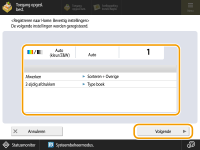
4
Geef de handeling op die wordt uitgevoerd wanneer op de geregistreerde knop wordt gedrukt, en druk op <Volgende>.
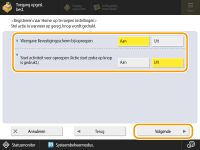
De instelling die hieronder wordt beschreven, leidt tot een andere bewerking direct nadat de geregistreerde knop is ingedrukt. Voor meer informatie raadpleegt u Persoonlijke/gedeelde knoppen uitvoeren.
Als u <Aan> selecteert voor <Weergave Bevestigingsscherm bij oproepen>, wordt het bevestigingsscherm hieronder weergegeven wanneer u op de geregistreerde knop drukt. Selecteer <Uit> als u het bevestigingsscherm niet wilt weergeven.
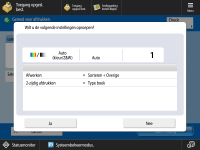
Als u <Aan> selecteert voor <Start activiteit voor oproepen (Actie start zodra op knop is gedrukt.)>, wordt het afdrukken gestart wanneer u op de geregistreerde knop drukt zonder op <Start afdrukken> te drukken. Selecteer <Uit> als u het afdrukken handmatig wilt starten door op <Start afdrukken> te drukken.

Als u <Aan> selecteert voor zowel <Weergave Bevestigingsscherm bij oproepen> als <Start activiteit voor oproepen (Actie start zodra op knop is gedrukt.)>, wordt het afdrukken gestart nadat u <Ja> hebt geselecteerd op het bevestigingsscherm.
5
Voer de knopnaam en een opmerking in, selecteer <Persoonlijk> of <Gedeeld> en druk op <OK>.
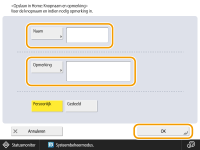
Druk op <Naam> of <Opmerking> om in te voeren. Het is een goed idee om een instellingennaam in te voeren in <Naam> en een memo in <Opmerking>.

Als u een knop alleen voor uzelf wilt registreren, drukt u op <Persoonlijk>. Als u een knop wilt registreren die u met andere gebruikers wilt delen, drukt u op <Gedeeld>.
Als <4 middelkleine knoppen per pagina>, <12 middelkleine knoppen per pagina> of <15 kleine knoppen per pagina> is geselecteerd in <Weergave-instell. Home-scherm>, wordt <Opmerking> niet weergegeven voor gedeelde/persoonlijke knoppen. Het <Start>-scherm aanpassen
Persoonlijke/gedeelde knoppen uitvoeren
In dit gedeelte wordt beschreven hoe u de geregistreerde persoonlijke/gedeelde knoppen uitvoert. De procedure voor het uitvoeren van de functie varieert al naar gelang de instellingen die bij het registreren van de persoonlijke/gedeelde knoppen zijn opgegeven, en de geregistreerde functie.
1
Druk op de knop die u wilt gebruiken.
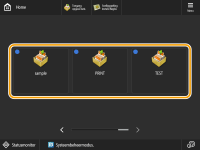
Elk pictogram geeft het functietype weer, zoals onderstaand is aangegeven.
 <Toegang opgeslagen bestanden>
<Toegang opgeslagen bestanden>
U kunt de inhoud van de knop ook uitvoeren met de volgende procedure: houd de persoonlijke/gedeelde knop ingedrukt  druk op <Oproepen>.
druk op <Oproepen>.
 druk op <Oproepen>.
druk op <Oproepen>.2
Voer de volgende bewerking uit al naar gelang de inhoud die in de knop is geregistreerd.
 Als <Weergave Bevestigingsscherm bij oproepen> is ingesteld op <Aan>
Als <Weergave Bevestigingsscherm bij oproepen> is ingesteld op <Aan>
Een bevestigingsscherm met de vraag of de instellingen moeten worden opgeroepen, wordt weergegeven.
Als <Start activiteit voor oproepen (Actie start zodra op knop is gedrukt.)> is ingesteld op <Aan>, worden de bewerkingen die onder de knop zijn opgeslagen, gestart nadat u op <Ja> hebt gedrukt.
Als <Start activiteit voor oproepen (Actie start zodra op knop is gedrukt.)> is ingesteld op <Uit>, wordt het instellingenscherm weergegeven nadat u op <Ja> hebt gedrukt. Zo kunt u de instellingen wijzigen voordat u op <Start afdrukken> drukt om te beginnen.
 Als <Weergave Bevestigingsscherm bij oproepen> is ingesteld op <Uit>
Als <Weergave Bevestigingsscherm bij oproepen> is ingesteld op <Uit>
Als <Start activiteit voor oproepen (Actie start zodra op knop is gedrukt.)> is ingesteld op <Aan>, starten de bewerkingen die onder de knop zijn opgeslagen, direct.
Als <Start activiteit voor oproepen (Actie start zodra op knop is gedrukt.)> is ingesteld op <Uit>, wordt het instellingenscherm weergegeven. Zo kunt u de instellingen wijzigen voordat u op <Start afdrukken> drukt om te beginnen.
 Als u de functieknop <Toegang opgeslagen bestanden> selecteert
Als u de functieknop <Toegang opgeslagen bestanden> selecteert
De opgegeven opslagmap wordt weergegeven. Selecteer een bestand in de map voor afdrukken.